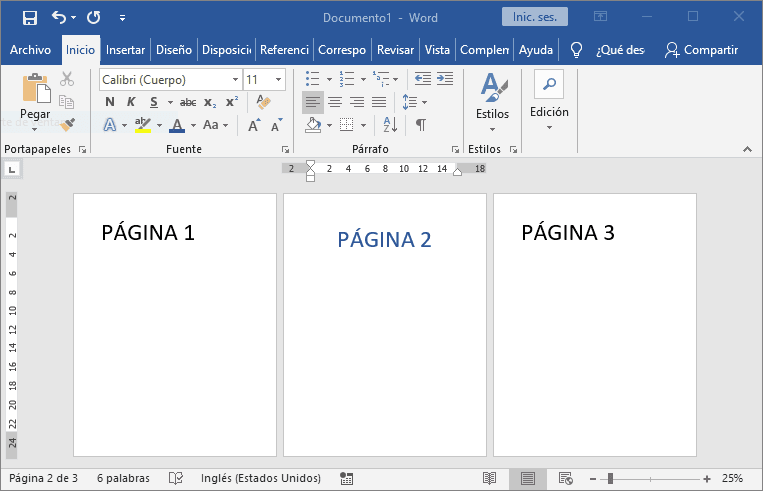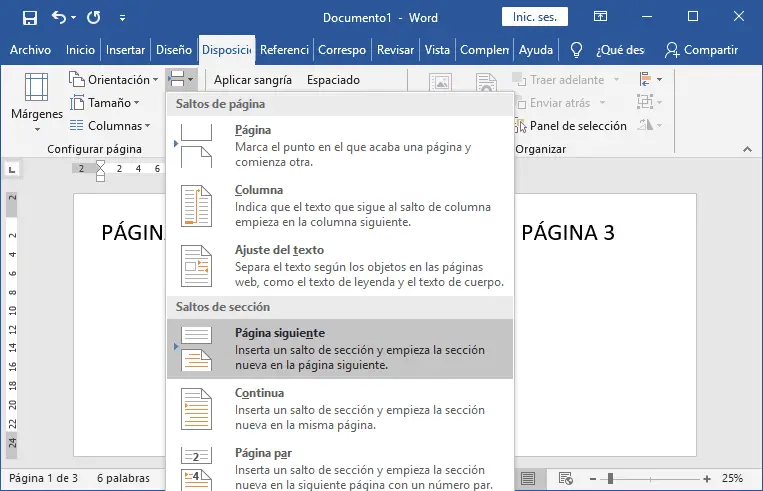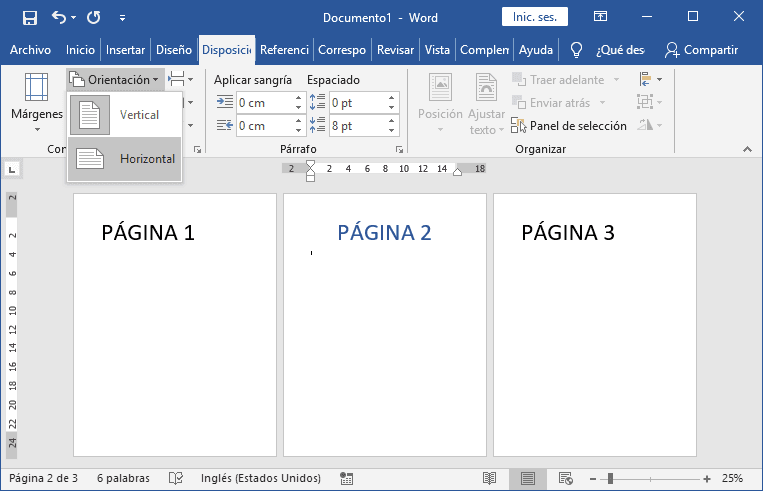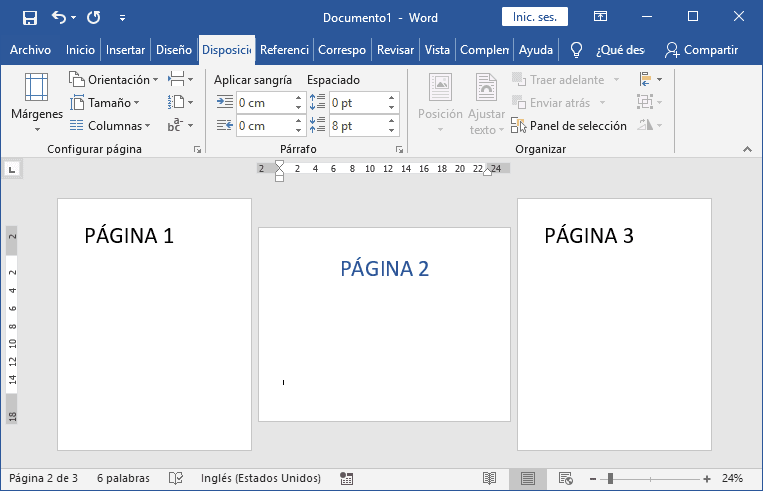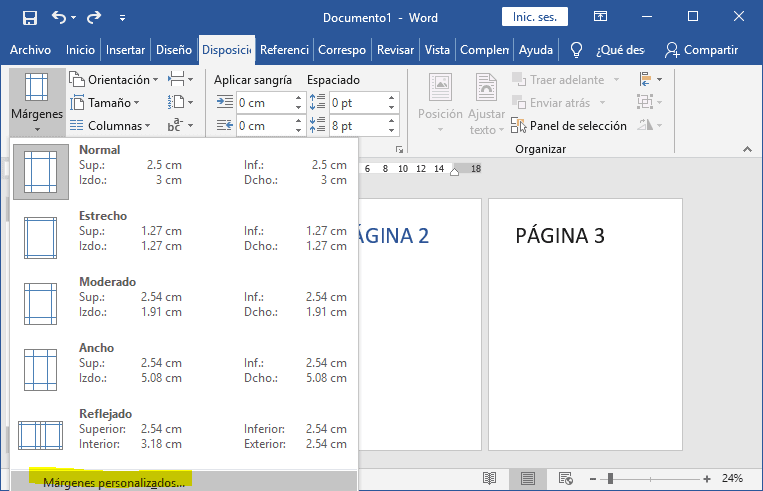Dentro de algunos documentos de Word en particular, debes aplicar una orientación de página diferente a una sola página. Este artículo te mostrará las maneras más fáciles para cambiar la orientación de una página en Word.
1. Cambiar La Orientación De Una Página Con Saltos De Sección
Para entender mejor este proceso, tomaré los siguientes documentos como un ejemplo para mostrarte cómo puedo cambiar la orientación en la página 2.
- Paso 1: haz clic en Disposición y ve a la sección de Saltos para insertar la sección Página siguiente en la sección Saltos al final de la página 1 y la página 2 de la siguiente manera.
- Paso 2: Coloca el cursor en la página 2 y haz clic en Disposición > Orientación > Horizontal.
- Ahora la página 2 ha sido cambiada a orientación horizontal. Ver captura de pantalla:
Nota
Si no insertas un salto de sección en el documento, cambiarás la orientación de todo el documento después de hacer clic en Horizontal.
2. Cambiar Orientación De Una Página En Márgenes
- Selecciona la página completa en la que deseas cambiar la orientación, luego haz clic en Disposición > Márgenes y selecciona Márgenes personalizados.
- En la ventana Configurar página, selecciona la orientación que necesitas en la sección Orientación y elige Esta Sección en Aplicar a. Haz clic en Aceptar.
Nota:
- Si deseas cambiar la sección de aplicación de página, puedes hacer clic en una sección (o seleccionar varias secciones), pero la opción Seleccionar sección sólo existe cuando hay saltos de sección en las páginas.
- Si los párrafos de la página que seleccionaste para cambiar la orientación son demasiados para estar en una página después del cambio, los párrafos restantes aparecerán en la nueva página, que es la misma orientación que la página seleccionada.
- Si no seleccionas ninguna página, puedes cambiar la orientación de todo el documento o las páginas detrás de la página donde se encuentra el cursor cuando aplicas esta función.
- Sólo cambias la orientación de las secciones seleccionadas.
¡Comparte y deja tu comentario!